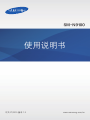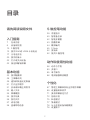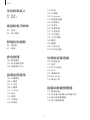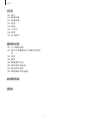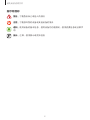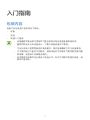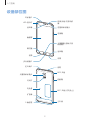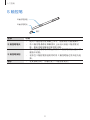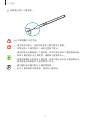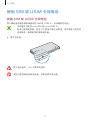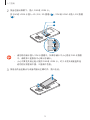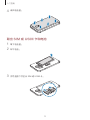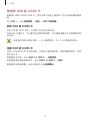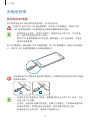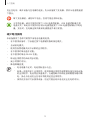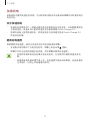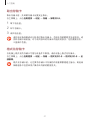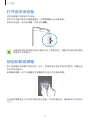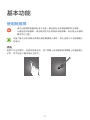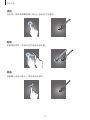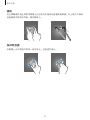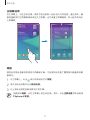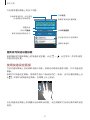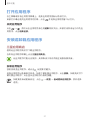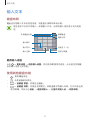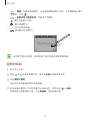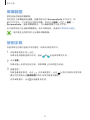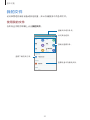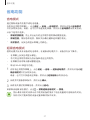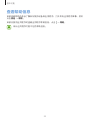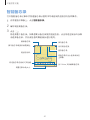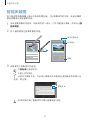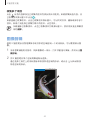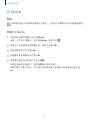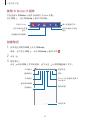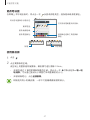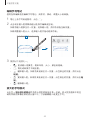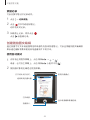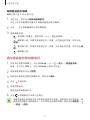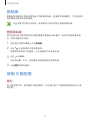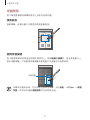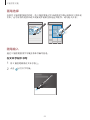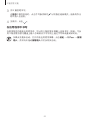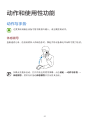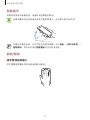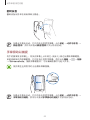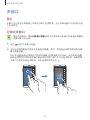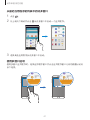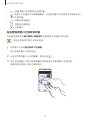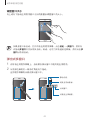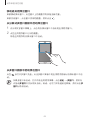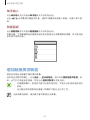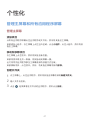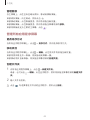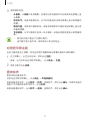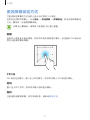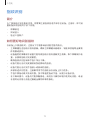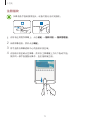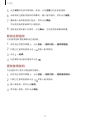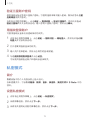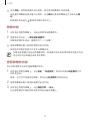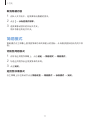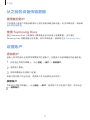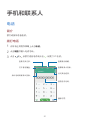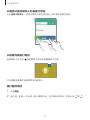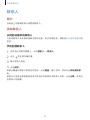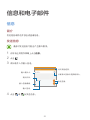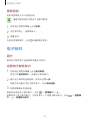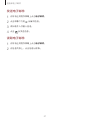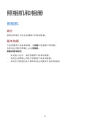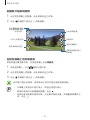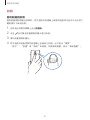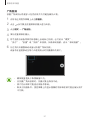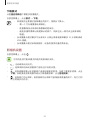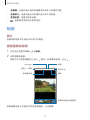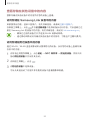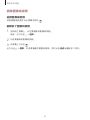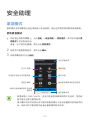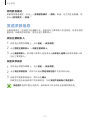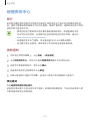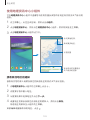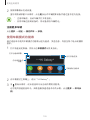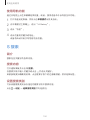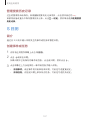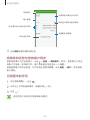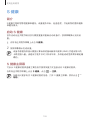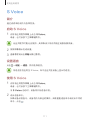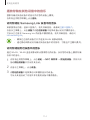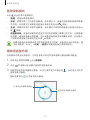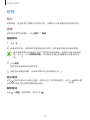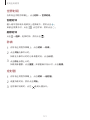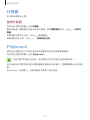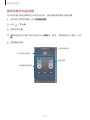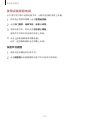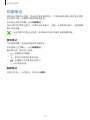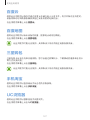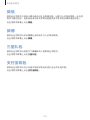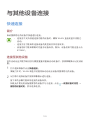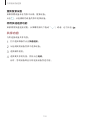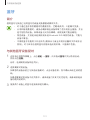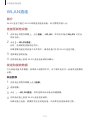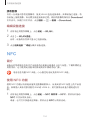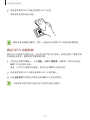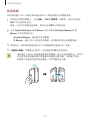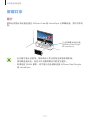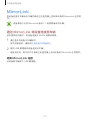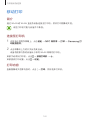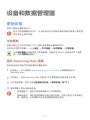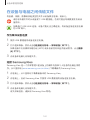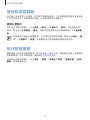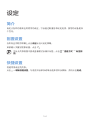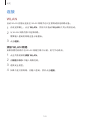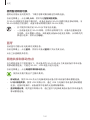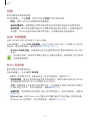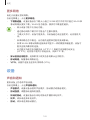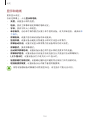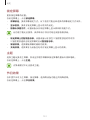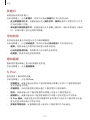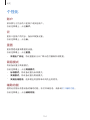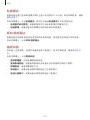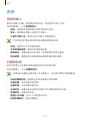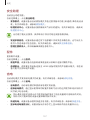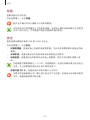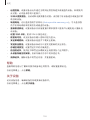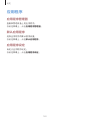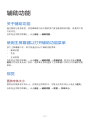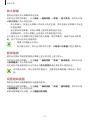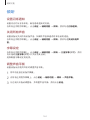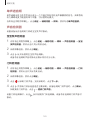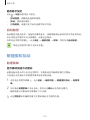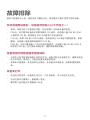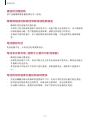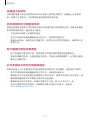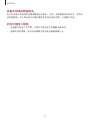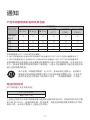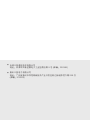2
目录
请先阅读说明文件
入门指南
7 包装内容
8 设备部位图
10 S 触控笔
13 使用 SIM 或 USIM 卡及电池
17 为电池充电
20 使用存储卡
22 打开或关闭设备
22 锁定和解锁屏幕
基本功能
23 使用触摸屏
26 主屏幕布局
29 通知和快速设定面板
31 打开应用程序
31 安装或卸载应用程序
33 输入文本
35 屏幕截图
35 使用字典
36 我的文件
37 省电功能
38 查看帮助信息
S 触控笔功能
39 浮窗指令
40 智能备忘录
42 智能多截图
43 图像剪辑
44 截屏编写
45 S Note
52 剪贴库
52 使用 S 触控笔
动作和使用性功能
56 动作与手势
60 多窗口
65 单手操作
66 增加触摸屏灵敏度
个性化
67 管理主屏幕和所有应用程序屏幕
69 设置墙纸和铃声
71 更改屏幕锁定方式
72 指纹识别
75 私密模式
77 简易模式
78 从之前的设备传输数据
78 设置账户

目录
3
120 时钟
122 计算器
122 Flipboard
123 智能遥控器
126 印象笔记
127 百度云
127 百度地图
127 三星钱包
127 手机淘宝
127 UC浏览器
128 微信
128 微博
128 三星礼包
128 支付宝钱包
与其他设备连接
129 快速连接
131 蓝牙
133 WLAN直连
134 NFC
137 屏幕共享
139 MirrorLink
140 移动打印
设备和数据管理器
141 更新设备
142 在设备与电脑之间传输文件
143 备份和恢复数据
143 执行数据重置
手机和联系人
80 电话
83 联系人
信息和电子邮件
85 信息
86 电子邮件
照相机和相册
88 照相机
97 相册
安全助理
100 紧急模式
101 发送求救信息
102 地理资讯中心
实用应用程序
104 车载模式
106 S 搜索
107 S 日历
109 S 健康
111 S Voice
113 音乐
115 视频
117 互联网
118 录音机

5
请先阅读说明文件
使用本设备之前,请先阅读本说明书,以确保安全和正确使用。
·
说明基于设备的默认设置。
·
CPU 和内存占用率较高的内容 (优质内容) 会影响设备的整体性能。取决于设
备的规格及其所使用的环境,与该内容相关的应用程序可能无法正常工作。
·
对于由三星以外的提供商提供的应用程序所造成的性能问题,三星概不负责。
·
对于因编辑注册表设置或修改操作系统软件而导致的性能问题或不兼容性,三
星概不负责。尝试定制操作系统可能导致您的设备或应用程序无法正常工作。
·
本设备中提供的软件、声源、墙纸、图像及其他媒体被授权为有限使用。将这
些资料引用并使用于商业或其他用途,是违反版权法的行为。对于非法使用媒
体导致的法律问题,用户应负全责。
·
收发信息、上传和下载、进行自动同步、使用部分应用程序或使用定位服务可
能会产生其他费用。如欲避免产生额外费用,请选择合适的数据收费计划。有
关详细信息,请联系服务提供商。
·
如您对随设备附带的应用程序有疑问,请联系三星服务中心。对于用户安装的
应用程序,请联系服务提供商。
·
修改设备的操作系统或安装非官方来源的软件,可能会导致设备发生故障并损
坏或丢失数据。这些操作违反三星许可协议,并将使您的保修失效。

请先阅读说明文件
6
指示符图标
警告:可能伤及自己或他人的情况
注意:可能损坏您的设备或其他设备的情况
通知:使用设备的基本信息、使用设备的功能限制、使用资费信息或法律声
明
提示:注释、使用提示或附加信息

7
入门指南
包装内容
检查产品包装盒中是否有以下物品:
·
设备
·
电池
·
快速入门指南
·
设备随附的物品和可用配件可能会因所在地区或服务提供商而异。
·
随附的物品专为本设备设计,可能与其他设备并不兼容。
·
可以向本地三星零售商购买其他配件。购买前请确保它们与设备兼容。
·
只可使用经过三星许可的配件。使用未经许可的配件可能导致性能问题
和故障,此情形不在保修范围内。
·
是否提供所有配件完全取决于制造公司。有关可用配件的更多信息,请
参阅三星网站。

入门指南
8
设备部位图
话筒
返回键
多功能插口
距离/光线/手势传感
器
前置照相机镜头
电源键
触摸屏
最近键
话筒
主屏幕键 (指纹识别
传感器)
LED 指示灯
扬声器
耳机插口
主天线
话筒
音量键
NFC 天线 (在电池上)
后置照相机镜头
闪光灯
电池盖
扩音器
S 触控笔
红外端口
GPS 天线

入门指南
9
·
请勿用手或其他物体盖住天线区域。否则可能会导致连接问题或消耗电
池电量。
·
建议使用经过三星许可的屏幕保护装置。未经许可的屏幕保护装置可能
导致传感器故障。
·
请勿让触摸屏接触到水。触摸屏在潮湿环境中或接触到水时可能发生故
障。
按键
按键 功能
电源
·
按住以打开或关闭设备。
·
按下以打开或锁定屏幕。
最近
·
点击以打开最近的应用程序列表。
·
点住以访问当前屏幕的附加选项。
主屏幕
·
按下以在屏幕锁定时打开屏幕。
·
按下以返回到主屏幕。
·
按两下以启动 S Voice。
返回
·
点击以返回到上一个屏幕。
音量
·
按下以调整设备音量。

入门指南
10
S 触控笔
S 触控笔按钮
S 触控笔笔尖
镊子
名称 功能
S 触控笔笔尖
·
使用 S 触控笔以在屏幕上书写、绘画或执行触摸操作。
·
将 S 触控笔悬停在屏幕项目上以访问其他 S 触控笔功
能,例如浮窗按键和浮窗预览功能。
S 触控笔按钮
·
将 S 触控笔悬停在屏幕上并按下 S 触控笔按钮以显示浮
窗指令功能。
·
在按住 S 触控笔按钮的同时将 S 触控笔拖过项目进行选
择。
镊子
·
在更换笔尖时,用镊子拔下 S 触控笔笔尖。

入门指南
11
拔出 S 触控笔
从插槽拔出 S 触控笔时,设备将启动智能备忘录或显示浮窗指令功能,具体取决
于 S 触控笔的拔笔选项设置。
如欲更改设定,打开所有应用程序屏幕,然后点击设定
→
S Pen
→
拔出选项。
更换 S 触控笔笔尖
如果笔尖变钝了,更换新笔尖。
1
用镊子夹紧笔尖并将其拔下。

入门指南
12
2
将新笔尖插入 S 触控笔。
小心不要使镊子夹住手指。
·
请勿再用旧笔尖。否则可能会使 S 触控笔发生故障。
·
将笔尖插入 S 触控笔时,请勿过度按下笔尖。
·
请勿将笔尖的圆端插入 S 触控笔。否则可能会损坏 S 触控笔或设备。
·
如果 S 触控笔无法正常使用,请联系三星服务中心。
·
如果在屏幕的边角使用 S 触控笔,设备可能无法识别 S 触控笔动作。
使用时请勿弯曲或对 S 触控笔用力过大。
·
最近键和返回键可配合 S 触控笔使用。
·
有关 S 触控笔的详细信息,请访问三星网站。

入门指南
13
使用 SIM 或 USIM 卡及电池
安装 SIM 或 USIM 卡及电池
插入移动电话服务提供商提供的 SIM 或 USIM 卡,以及随附的电池。
·
本设备仅可使用 microSIM 或 microUSIM 卡。
·
取决于服务提供商,有些 LTE 服务可能无法使用。有关服务可用性的
详细信息,请联系您的服务提供商。
1
取下电池盖。
取下电池盖时,小心不要弄伤指甲。
请勿过度弯曲或扭转电池盖。否则会损坏电池盖。

入门指南
14
2
使金色触点面朝下,插入 SIM 或 USIM 卡。
将 SIM 或 USIM 卡插入 4G / 3G / 2G 插槽 (
1
),SIM 或 USIM 卡插入 2G 插槽
(
2
)。
2
1
·
请勿将存储卡插入 SIM 卡插槽中。如果存储卡不小心插在 SIM 卡插槽
中,请联系三星服务中心取出存储卡。
·
小心不要丢失或让他人使用 SIM 或 USIM 卡。对于卡丢失或被盗所造
成的任何损害或不便,三星概不负责。
3
使电池的金色触点与设备的触点正确对齐,插入电池。
2
1

入门指南
15
4
装回电池盖。
取出 SIM 或 USIM 卡和电池
1
取下电池盖。
2
卸下电池。
3
用手指按下并拉出 SIM 或 USIM 卡。

入门指南
16
使用双 SIM 或 USIM 卡
如果插入两张 SIM 或 USIM 卡,则可在单个设备上拥有两个手机号码或服务提供
商。
在主屏幕上,点击应用程序
→
设定
→
SIM 卡管理器。
启动 SIM 或 USIM 卡
点击 SIM 或 USIM 卡的一个或两个开关以将其启动。
在双 SIM 卡模式中,可以更改当前使用的网络。打开通知面板并点击想要使用的
卡名称。
本设备支持双卡双待功能。一个卡通话期间,另一个卡不能收到来电。
注册 SIM 或 USIM 卡
可以为 SIM 或 USIM 卡注册信息。为每张卡指定新名称、图标图像和铃声。这将
用于区分卡。
如欲更改卡名称,点击 SIM 1 或 SIM 2
→
注册名称。
如欲更改通话和通知的铃声,点击 SIM 1 或 SIM 2
→
铃声。
如欲更改卡图标图像,点击卡图标并点击选择图标。

入门指南
17
为电池充电
使用电池充电器
首次使用前或长时间未用后再次使用前,先为电池充电。
仅使用三星许可的 USB 电源适配器、电池和 USB 数据线。未经许可的
USB 电源适配器或 USB 数据线会导致电池爆炸或损坏设备。
·
如果电池完全放电,连接充电器时,设备将无法立即开启。开启设备
前,让耗尽的电池先充电几分钟。
·
使用 USB 电源适配器以外的电源,例如电脑,由于电流较低,可能会
使充电速度更慢。
将 USB 数据线一端连接到 USB 电源适配器,将 USB 数据线另一端插入多功能插
口,然后将 USB 电源适配器插入标准电源插座中。
充电器连接不当可能会导致设备严重损坏。因误操作造成的任何损坏不涵盖
在保修范围内。
·
如果在充电时电源电压不稳定,触摸屏可能无法正常工作。此时,可从
设备上拔下充电器。
·
充电时,设备和充电器可能变热。这属于正常情况,不会影响设备的使
用寿命或性能。如果电池比平常更热,则充电器可能停止充电。
·
如果设备无法正常充电,请联系三星服务中心。

入门指南
18
完全充电后,断开设备与充电器的连接。先从设备拔下充电器,然后从电源插座拔
下插头。
取下充电器前,请勿卸下电池。否则可能会损坏设备。
为节约电量,请在不使用时拔下 USB 电源适配器。USB 电源适配器不带
电源开关,因此在不使用时必须从电源插座拔下 USB 电源适配器以节约电
量。充电时,充电器应保持紧贴电源插座并易于拔插。
减少电池损耗
本设备提供了各种可助您节省电池电量的选项。
·
在不使用设备时,可以通过按下电源键切换到锁定模式。
·
启动省电模式。
·
使用任务管理器关闭不必要的应用程序。
·
在不使用时取消蓝牙功能。
·
在不使用时取消 WLAN 功能。
·
取消应用程序的自动同步功能。
·
减少背景灯时间。
·
降低屏幕亮度。
·
电池电量不足时,电池图标显示为空。
·
如果一次使用多个应用程序、使用网络应用程序或需要连接至其他设备
的应用程序,电池将会快速耗尽。为避免断开网络连接或数据传输时断
电,务必为电池完全充电后再使用这些应用程序。
·
虽然在充电时可以使用设备,但这可能会延长电池完全充电的时间。

入门指南
19
快速充电
设备具有内置的快速充电功能。可以使用此功能以在设备或其屏幕关闭时更快地为
电池充电。
关于快速充电
·
快速充电功能采用了一种通过增加充电功率的电池充电技术,从而能够更快地
为电池充电。设备支持三星的快速充电功能和高通 Quick Charge 2.0。
·
如欲在设备上使用快速充电,将其连接至支持快速充电或 Quick Charge 2.0
的电池充电器。
提高充电速度
如欲提高充电速度,请在为电池充电时关闭设备或其屏幕。
·
在设备关闭的情况下为电池充电时,屏幕上将会出现
图标。
·
屏幕打开时无法使用快速充电功能。关闭屏幕以提高充电速度。
·
在使用非标配电池充电器为电池充电时,无法使用内置的快速充电功
能。
·
如果设备变热或环境气温上升,充电速度可能会自动降低。这是设备的
正常运行,以防止对设备造成损坏。

入门指南
20
使用存储卡
安装存储卡
本设备可使用容量最高为 128 GB 的存储卡。取决于存储卡制造商和类别,有些存
储卡可能与您的设备并不兼容。
·
有些存储卡可能与设备并不完全兼容。使用不兼容的存储卡可能会损坏
设备或存储卡,或损坏存储在卡中的数据。
·
正面朝上插入存储卡。
设备支持 FAT 和 exFAT 文件系统的存储卡。插入不同文件系统格式的存储
卡时,设备会要求重新格式化存储卡或不识别存储卡。
1
取下电池盖。
2
将金色触点面向下插入存储卡。
3
装回电池盖。
·
频繁写入和删除数据会缩短存储卡的使用寿命。
·
将存储卡插入设备时,存储卡的文件目录将出现在我的文件
→
SD 卡
文件夹中。
ページが読み込まれています...
ページが読み込まれています...
ページが読み込まれています...
ページが読み込まれています...
ページが読み込まれています...
ページが読み込まれています...
ページが読み込まれています...
ページが読み込まれています...
ページが読み込まれています...
ページが読み込まれています...
ページが読み込まれています...
ページが読み込まれています...
ページが読み込まれています...
ページが読み込まれています...
ページが読み込まれています...
ページが読み込まれています...
ページが読み込まれています...
ページが読み込まれています...
ページが読み込まれています...
ページが読み込まれています...
ページが読み込まれています...
ページが読み込まれています...
ページが読み込まれています...
ページが読み込まれています...
ページが読み込まれています...
ページが読み込まれています...
ページが読み込まれています...
ページが読み込まれています...
ページが読み込まれています...
ページが読み込まれています...
ページが読み込まれています...
ページが読み込まれています...
ページが読み込まれています...
ページが読み込まれています...
ページが読み込まれています...
ページが読み込まれています...
ページが読み込まれています...
ページが読み込まれています...
ページが読み込まれています...
ページが読み込まれています...
ページが読み込まれています...
ページが読み込まれています...
ページが読み込まれています...
ページが読み込まれています...
ページが読み込まれています...
ページが読み込まれています...
ページが読み込まれています...
ページが読み込まれています...
ページが読み込まれています...
ページが読み込まれています...
ページが読み込まれています...
ページが読み込まれています...
ページが読み込まれています...
ページが読み込まれています...
ページが読み込まれています...
ページが読み込まれています...
ページが読み込まれています...
ページが読み込まれています...
ページが読み込まれています...
ページが読み込まれています...
ページが読み込まれています...
ページが読み込まれています...
ページが読み込まれています...
ページが読み込まれています...
ページが読み込まれています...
ページが読み込まれています...
ページが読み込まれています...
ページが読み込まれています...
ページが読み込まれています...
ページが読み込まれています...
ページが読み込まれています...
ページが読み込まれています...
ページが読み込まれています...
ページが読み込まれています...
ページが読み込まれています...
ページが読み込まれています...
ページが読み込まれています...
ページが読み込まれています...
ページが読み込まれています...
ページが読み込まれています...
ページが読み込まれています...
ページが読み込まれています...
ページが読み込まれています...
ページが読み込まれています...
ページが読み込まれています...
ページが読み込まれています...
ページが読み込まれています...
ページが読み込まれています...
ページが読み込まれています...
ページが読み込まれています...
ページが読み込まれています...
ページが読み込まれています...
ページが読み込まれています...
ページが読み込まれています...
ページが読み込まれています...
ページが読み込まれています...
ページが読み込まれています...
ページが読み込まれています...
ページが読み込まれています...
ページが読み込まれています...
ページが読み込まれています...
ページが読み込まれています...
ページが読み込まれています...
ページが読み込まれています...
ページが読み込まれています...
ページが読み込まれています...
ページが読み込まれています...
ページが読み込まれています...
ページが読み込まれています...
ページが読み込まれています...
ページが読み込まれています...
ページが読み込まれています...
ページが読み込まれています...
ページが読み込まれています...
ページが読み込まれています...
ページが読み込まれています...
ページが読み込まれています...
ページが読み込まれています...
ページが読み込まれています...
ページが読み込まれています...
ページが読み込まれています...
ページが読み込まれています...
ページが読み込まれています...
ページが読み込まれています...
ページが読み込まれています...
ページが読み込まれています...
ページが読み込まれています...
ページが読み込まれています...
ページが読み込まれています...
ページが読み込まれています...
ページが読み込まれています...
ページが読み込まれています...
ページが読み込まれています...
ページが読み込まれています...
ページが読み込まれています...
ページが読み込まれています...
ページが読み込まれています...
ページが読み込まれています...
ページが読み込まれています...
ページが読み込まれています...
ページが読み込まれています...
ページが読み込まれています...
ページが読み込まれています...
ページが読み込まれています...
ページが読み込まれています...
ページが読み込まれています...
ページが読み込まれています...
ページが読み込まれています...
ページが読み込まれています...
ページが読み込まれています...
ページが読み込まれています...
ページが読み込まれています...
ページが読み込まれています...
ページが読み込まれています...
ページが読み込まれています...
ページが読み込まれています...
ページが読み込まれています...
ページが読み込まれています...
-
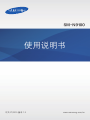 1
1
-
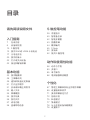 2
2
-
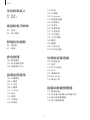 3
3
-
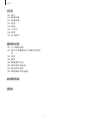 4
4
-
 5
5
-
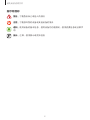 6
6
-
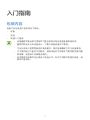 7
7
-
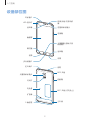 8
8
-
 9
9
-
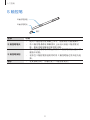 10
10
-
 11
11
-
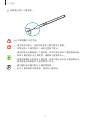 12
12
-
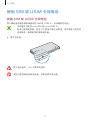 13
13
-
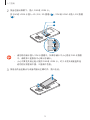 14
14
-
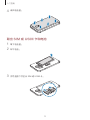 15
15
-
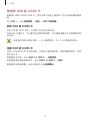 16
16
-
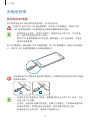 17
17
-
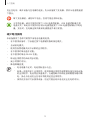 18
18
-
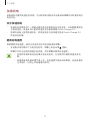 19
19
-
 20
20
-
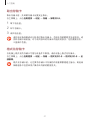 21
21
-
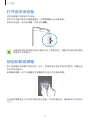 22
22
-
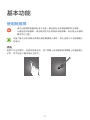 23
23
-
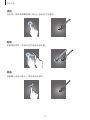 24
24
-
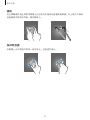 25
25
-
 26
26
-
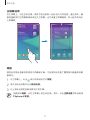 27
27
-
 28
28
-
 29
29
-
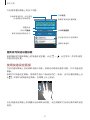 30
30
-
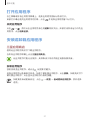 31
31
-
 32
32
-
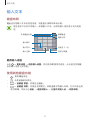 33
33
-
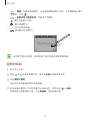 34
34
-
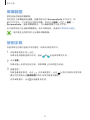 35
35
-
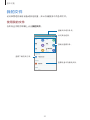 36
36
-
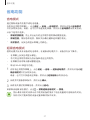 37
37
-
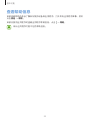 38
38
-
 39
39
-
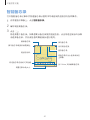 40
40
-
 41
41
-
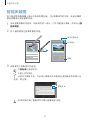 42
42
-
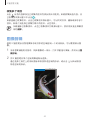 43
43
-
 44
44
-
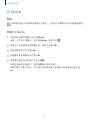 45
45
-
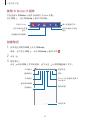 46
46
-
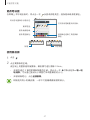 47
47
-
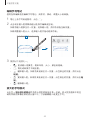 48
48
-
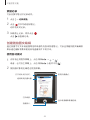 49
49
-
 50
50
-
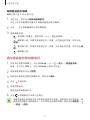 51
51
-
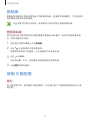 52
52
-
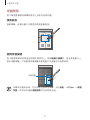 53
53
-
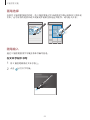 54
54
-
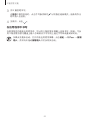 55
55
-
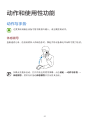 56
56
-
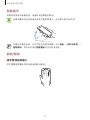 57
57
-
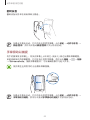 58
58
-
 59
59
-
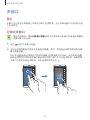 60
60
-
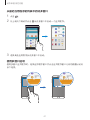 61
61
-
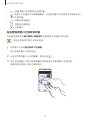 62
62
-
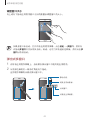 63
63
-
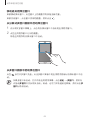 64
64
-
 65
65
-
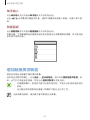 66
66
-
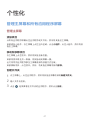 67
67
-
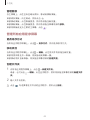 68
68
-
 69
69
-
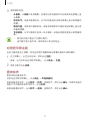 70
70
-
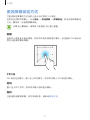 71
71
-
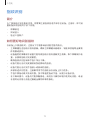 72
72
-
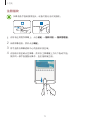 73
73
-
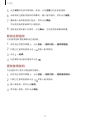 74
74
-
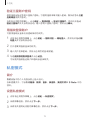 75
75
-
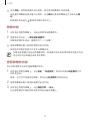 76
76
-
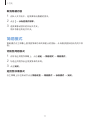 77
77
-
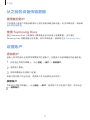 78
78
-
 79
79
-
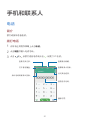 80
80
-
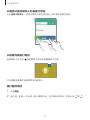 81
81
-
 82
82
-
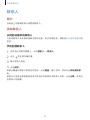 83
83
-
 84
84
-
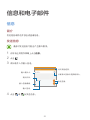 85
85
-
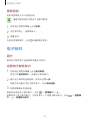 86
86
-
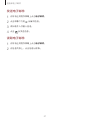 87
87
-
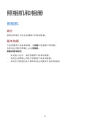 88
88
-
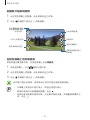 89
89
-
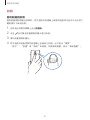 90
90
-
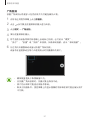 91
91
-
 92
92
-
 93
93
-
 94
94
-
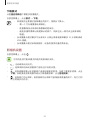 95
95
-
 96
96
-
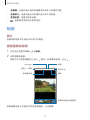 97
97
-
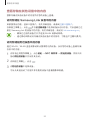 98
98
-
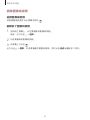 99
99
-
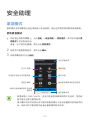 100
100
-
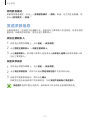 101
101
-
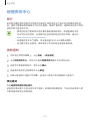 102
102
-
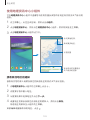 103
103
-
 104
104
-
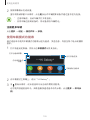 105
105
-
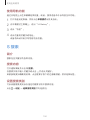 106
106
-
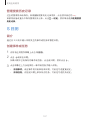 107
107
-
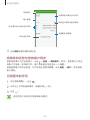 108
108
-
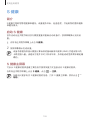 109
109
-
 110
110
-
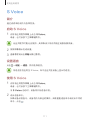 111
111
-
 112
112
-
 113
113
-
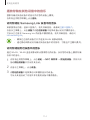 114
114
-
 115
115
-
 116
116
-
 117
117
-
 118
118
-
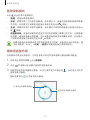 119
119
-
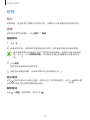 120
120
-
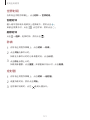 121
121
-
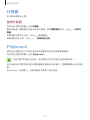 122
122
-
 123
123
-
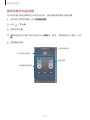 124
124
-
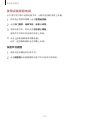 125
125
-
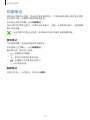 126
126
-
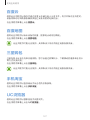 127
127
-
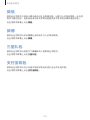 128
128
-
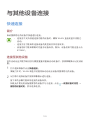 129
129
-
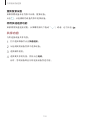 130
130
-
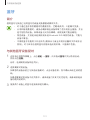 131
131
-
 132
132
-
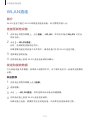 133
133
-
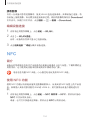 134
134
-
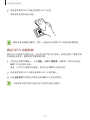 135
135
-
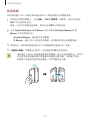 136
136
-
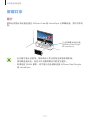 137
137
-
 138
138
-
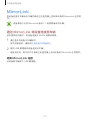 139
139
-
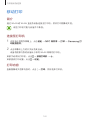 140
140
-
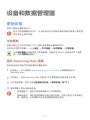 141
141
-
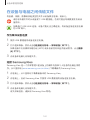 142
142
-
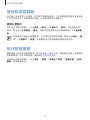 143
143
-
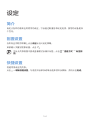 144
144
-
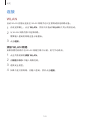 145
145
-
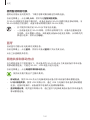 146
146
-
 147
147
-
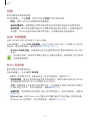 148
148
-
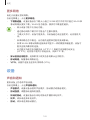 149
149
-
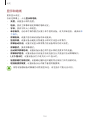 150
150
-
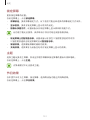 151
151
-
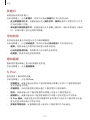 152
152
-
 153
153
-
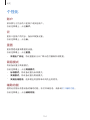 154
154
-
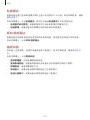 155
155
-
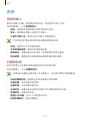 156
156
-
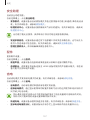 157
157
-
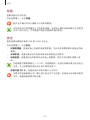 158
158
-
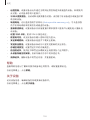 159
159
-
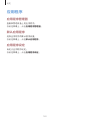 160
160
-
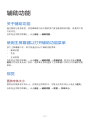 161
161
-
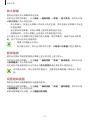 162
162
-
 163
163
-
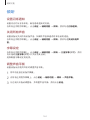 164
164
-
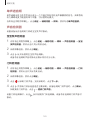 165
165
-
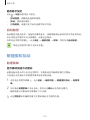 166
166
-
 167
167
-
 168
168
-
 169
169
-
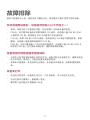 170
170
-
 171
171
-
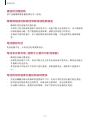 172
172
-
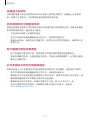 173
173
-
 174
174
-
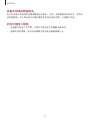 175
175
-
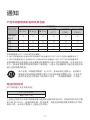 176
176
-
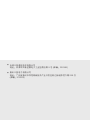 177
177
-
 178
178